
Програма FotoMix - безкоштовний графічний редактор для створення колажів, фотомонтажу, обробки зображень. Для роботи з графічними файлами існує безліч програм. Однією з таких програм є безкоштовна програма FotoMix.
Мені можуть заперечити, що навіщо потрібні такі програми, коли є такі програми, як наприклад, Adobe Photoshop. За допомогою цієї програми можна виконати практично будь-які дії з фотографією. Але, це платна, дуже дорога програма, причому досить складна для навчання.
зміст:- можливості FotoMix
- Як створити фотоколаж в FotoMix
- висновки статті
- FotoMix - створити колаж і фотомонтаж (відео)
Мало хто користувачі використовують програму Adobe Photoshop більше, ніж на 10 відсотків її можливостей. Та й навчання роботі в цій програмі займе досить багато часу. Окремі операції простому користувачеві буде легше виконувати в простих безкоштовних програмах.
можливості FotoMix
За допомогою безкоштовної програми FotoMix можна зробити фотоколаж, створити фотомонтаж з різних зображень. Ваш портрет на тлі водоспаду або безкрайнього ущелини в екзотичному куточку світу. Ви не бували в далеких країнах? За допомогою програми FotoMix у вас будуть ваші фотографії, зроблені в цій програмі, на яких буде відображено ваше перебування тих далеких місцях.
Програма FotoMix, крім того, що вона безкоштовна, ще має підтримку російської мови. Програму FotoMix можна скачати з офіційного сайту виробника - норвезької компанії Digital Photo Software.
FotoMix скачатиПісля скачування інсталяційний файл, запустіть його, для початку установки програми на ваш комп'ютер. Установка програми проходить англійською мовою. Під час установки FotoMix, вам буде запропоновано встановити на свій комп'ютер стороннє програмне забезпечення. Відмовтеся від установки сторонніх програм.
Як створити фотоколаж в FotoMix
Програму FotoMix можна запустити з ярлика на Робочому столі або з меню "Пуск" => "Всі програми" => "Digital Photo Software" => "FotoMix" => "FotoMix".
Після запуску програми, її потрібно переключити на російську мову. Для цього в правому верхньому кутку натискаєте на кнопку із зображенням глобуса, і вибираєте із запропонованих мов російську мову.
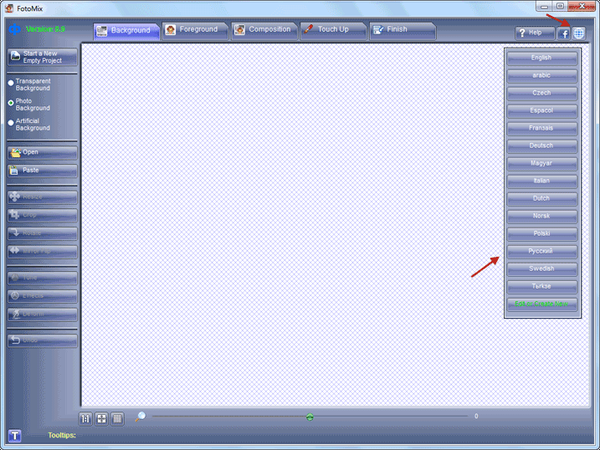
Тепер можна починати створення фотоколлажа в програмі FotoMix. Для цього натискаєте на лівій панелі програми на кнопку "Новий проект". Потім вам потрібно вибрати фотографію для фону створюваного колажу.
Для цього, активуєте відповідний пункт (за замовчуванням активований пункт "Фон з фотографій"), а потім натискаєте на кнопку "Відкрити". У вікні Провідника вибираєте фотографію для фонового зображення, а потім натискаєте на кнопку "Відкрити".
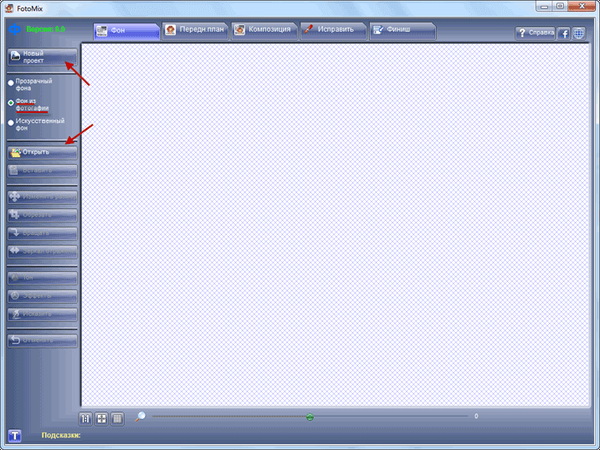
Внизу вікна програми FotoMix розташовані елементи управління програмою. Натискаючи на кнопки внизу вікна програми, ви можете, натиснувши на відповідну кнопку регулювати розмір зображення, натискаючи на кнопки "Реальний розмір зображення", "Збільшити за розміром вікна", "Максимальне збільшення для детальної роботи".
Повзунок за шкалою, ви можете збільшити розмір фотографії, щоб побачити її подробиці або зменшити масштаб фотографії.
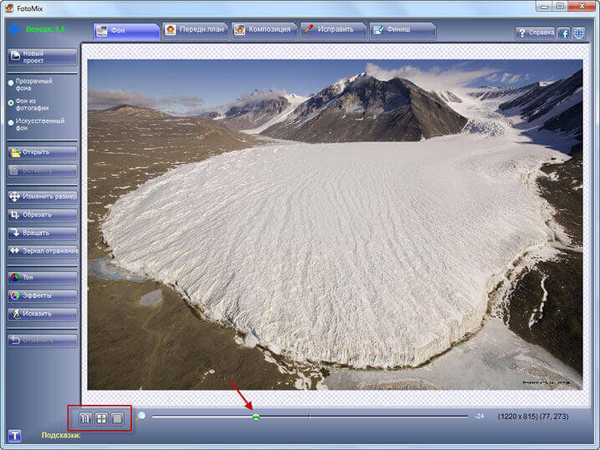
Тепер вам потрібно завантажити зображення для переднього плану майбутнього фотоколлажа. Натискаєте на кнопку меню "Передній план", а потім натискаєте в лівій панелі програми на кнопку "Відкрити".
У вікні Провідника вибираєте фотографію для переднього плану і натискаєте на кнопку "Відкрити". Відкривається вікно програми FotoMix, із зображенням переднього плану.

Далі, вам потрібно буде видалити непотрібні деталі на задньому плані фотографії. Це зробити простіше всього кольоровим ластиком.
Натискаєте на кнопку "Ластик кольору", вибираєте піпетку (маленький значок близько кнопки "Ластик кольору"), а потім пересуваєте повзунок "Допуск кольору" в крайнє праве положення.
Ви можете регулювати розмір і форму кисті, переміщаючи повзунок, розташований нижче пункту "Розмір кисті / Форма", в потрібне положення. Регулювання положення повзунка вибирається експериментальним способом, яким розміром кисті вам буде зручніше працювати.

Потім натискаєте на маленьку кнопку поруч із кнопкою "Ластик кольору" для вибору кольору стирання фону зображення. Вибираєте потрібний колір, на цьому прикладі я вибрав зелений колір.
Після цього, натиснувши на ліву кнопку миші, обводите обраний об'єкт переднього плану. Ви можете наблизити обраний об'єкт для більш детального перегляду. Можна регулювати розмір кисті для кращого відділення об'єкта від заднього фону. Кисть можна використовувати круглої і квадратної форми, натиснувши на маленькі кнопочки, розташовані нижче пункту "Розмір кисті / Форма".
У програмі FotoMix, при наближенні до обраної кнопці внизу вікна програми, з'являється підказка, яка пояснює призначення відповідних кнопок.

Якщо в процесі виділення, ви невдало виділили обраний об'єкт, то натиснувши на кнопку "Інвертувати стерте", ви можете підкоригувати кордон виділення. Поперемінно натискаючи на цю кнопку, виправляєте потрібні місця на кордоні виділення, збільшуючи, якщо необхідно, зображення для більш зручної роботи.
Після того, як ви виправили потрібні місця на зображенні, там, де ви вийшли за межі кордонів об'єкта виділення, переходите до наступного етапу роботи з програмою.

Після того, як ви переконалися, що зображення виділено нормально, ви можете зафарбувати задній план, змінюючи при цьому розмір кисті, на більш зручний для вас. Зображення можна збільшити, щоб подивитися чи залишилися ще не зафарбовані області на задньому плані. Тому що, можуть залишитися не зафарбованими деякі точки на задньому плані фотографії.

Видалити задній план на зображенні можна буде також за допомогою кнопки "Стерти область". Після того, як ви натиснули на кнопку "Стерти область", після натискання на кнопку миші будуть стерті ті області зображення, за якими ви будете клікати курсором миші
Після того, як ви завершили виділення об'єкта на передньому плані, натискаєте на кнопку меню "Композиція".
Вам також може бути цікаво:- FotoMorph - створення анімації з фотографій
- Кращі безкоштовні переглядачі зображень - 5 програм
- FotoSketcher - перетворення фотографій в малюнки
Для того, щоб фігура на передньому плані придбала потрібний розмір, ви можете за допомогою повзунка внизу, зменшити розмір зображення. Натискаючи на значок, в правому нижньому кутку виділеного прямокутника, ви можете розтягувати зображення.
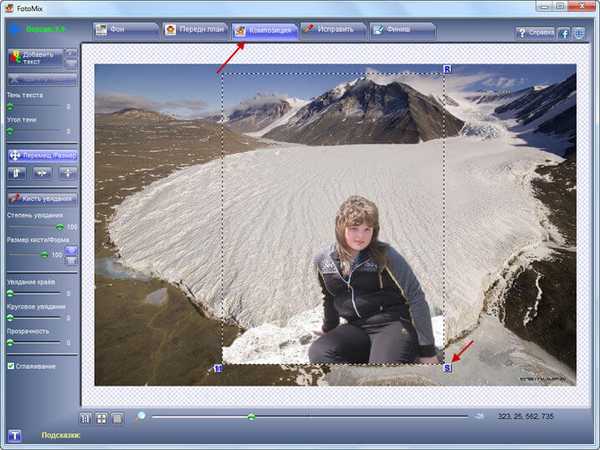
Переміщує зображення переднього плану, натискаючи лівою кнопкою миші, в потрібне місце розташування вашого фотоколлажа.
В колаж можна додати текст і провести додаткову роботу над зображенням. Також можна додати ще відповідні фотографії для додавання інших об'єктів на передній план.
Для коригування зображення потрібно натиснути на кнопку "Виправити". Тут робите з зображенням необхідні дії.
На завершення вашої роботи, натискаєте на кнопку меню "Фініш", а потім натискаєте на кнопку "Зберегти". У вікні Провідника вибираєте місце для збереження колажу. Даєте файлу ім'я, а потім натискаєте на кнопку "Зберегти".
Якщо ви хочете додати напис на зображення, то, перед тим як зберегти його, в лівій панелі програми, натискаєте на кнопку "Додати текст". У вікні програми вибираєте шрифт, його накреслення, розмір тексту. У пункті Набір символів "виберіть пункт" Кирилиця ".
Після цього, перетягніть текст в потрібне місце на фотографії. Очистити текст ви можете при натисканні на кнопку "Видалити текст". Ви також можете вибрати для вашої написи "Тінь тексту" і "Кут тіні".
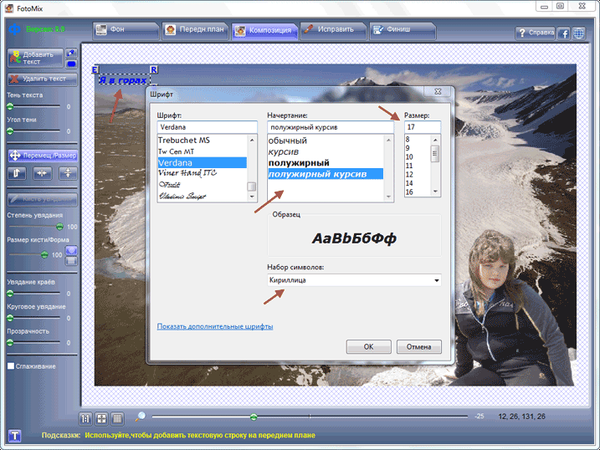
Внизу лівій панелі програми розташовані пункти "Зів'янення країв", "Круговий в'янення", "Прозорість". Пересуваючи повзунки, ви можете змінювати прозорість переднього плану фотоколлажа.
Зображення на передньому плані буде напівпрозорим, в залежності від вашої регулювання. Активувавши пункт "Згладжування", програма виконає автоматичне згладжування (суміш) переднього плану до тла. Після цього натискаєте на кнопку меню "Фініш".
У цьому вікні програми FotoMix, ви можете в лівій панелі програми вибрати цифрову рамку для вийшла фотографії. Тут можна вибрати колір рамки, колір тіні рамки, а також розмір рамки і розмір тіні рамки.
Готовий фотоколаж, з вікна програми FotoMix, можна відправити на принтер для друку, при натискаючи для цього на кнопку "Друк". При натисканні на кнопку "Копіювати", ви можете зберегти зображення в буфер обміну, щоб відкрити його в який-небудь іншій програмі, наприклад, в Word.
На завершення роботи натискаєте на кнопку "Зберегти", у вікні Провідника вибираєте місце збереження, даєте ім'я цього файлу і натискаєте на кнопку "Зберегти". Далі відкриваєте збережений файл, і бачите, що фотоколаж готовий.
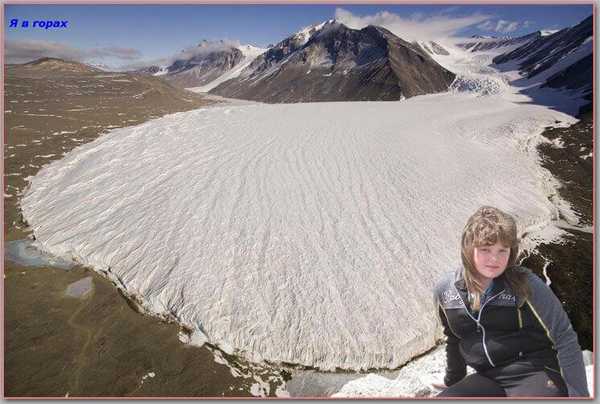
висновки статті
FotoMix - досить легка в використанні графічна програма. Вона може зацікавити простих користувачів комп'ютера, які можуть за допомогою цієї програми, швидко створити з зображення фотомонтаж або фотоколаж. За допомогою програми FotoMix можна створювати, наприклад, шпалери для Робочого столу, або обкладинки для DVD дисків.
FotoMix - створити колаж і фотомонтаж (відео)
https://www.youtube.com/watch?v=66IRznVV2DoПохожие публікації:- Фотоальбом Windows Live
- Funny Photo Maker - програма для створення фотоприколов
- Easy Image Modifier - обробка зображень в пакетному режимі
- Ashampoo Photo Commander Free - організація, управління і редагування фотографій
- 6 сервісів для створення скріншота веб-сторінки повністю










